Windows 11’e Windows 7 Teması Nasıl Eklenir?
Windows işletim sistemleri özellikleri ve kullanım kolaylığıyla her zaman popüler olmuştur. Özellikle Windows 7’nin nostaljik görünümü, hala birçok kullanıcının beğenisini kazanmaktadır. Peki, Windows 11 işletim sisteminize Windows 7 teması nasıl ekleyebilirsiniz? İşte adım adım rehberimiz:
1. Görev Çubuğunu Sol Tarafa Taşıma
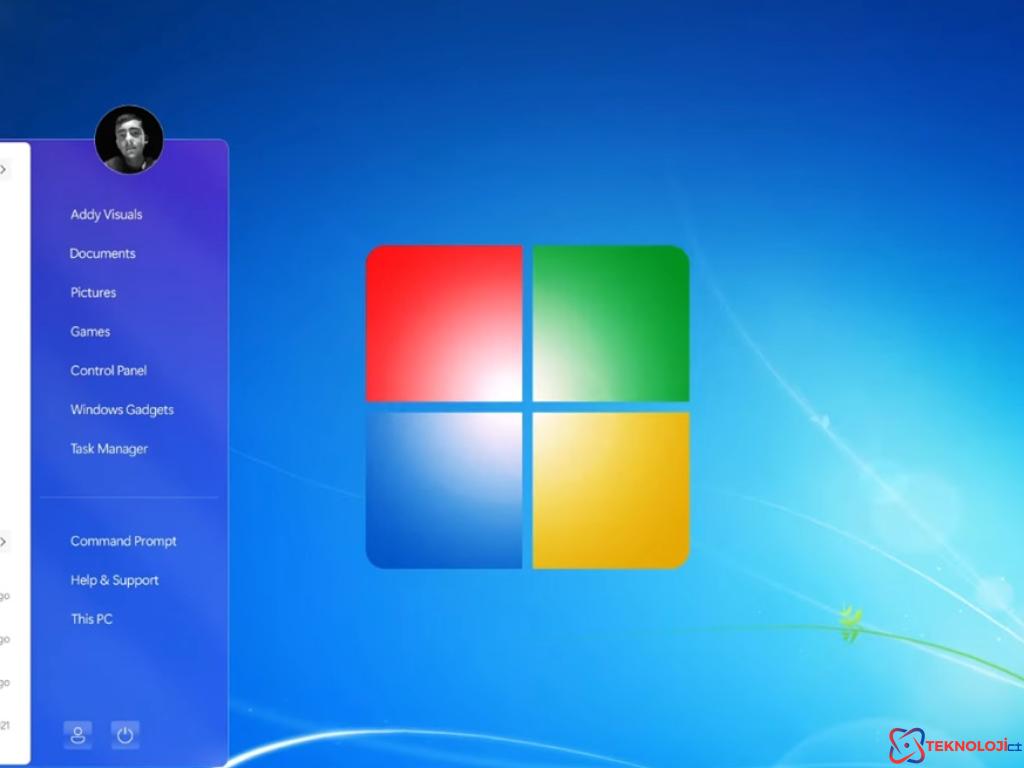
Windows 11’de Windows 7 teması oluşturmak için ilk adım, görev çubuğunu sol tarafa taşımaktır. Bunun için Ayarlar uygulamasını açın, Kişiselleştirme sekmesine girin ve Görev Çubuğu bölümüne tıklayın. Widget’ları ve Görev Görünümü Geçiş düğmelerini kapatın, ardından Görev Çubuğu Davranışlarına girip Görev Çubuğu Hizalaması bölümünden sola hizalamayı seçin. Artık görev çubuğunuz Windows 7 tarzında sol tarafta olacaktır.
2. Windows 7 Teması için WindowsBlinds 11 Kullanma
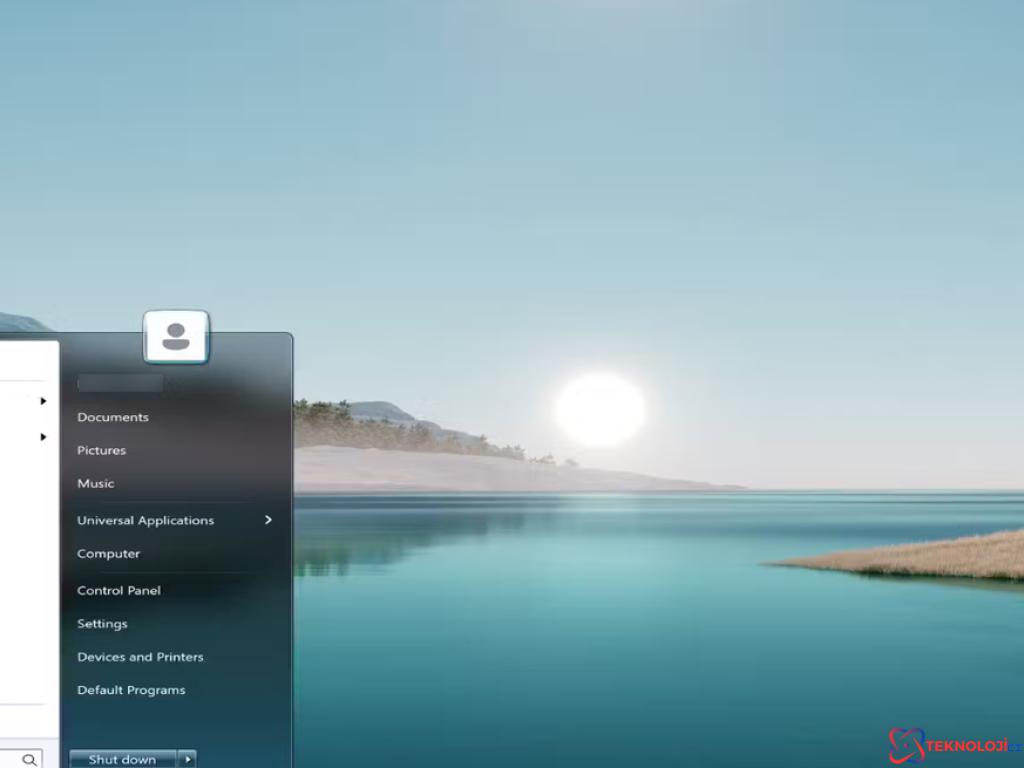
Windows 11’e tam anlamıyla Windows 7 teması kazandırmak istiyorsanız, üçüncü taraf bir uygulama olan WindowsBlinds 11’i kullanabilirsiniz. WindowsBlinds’ı resmi web sitesinden indirip kurduktan sonra Aero 11 temasını yükleyerek Windows 7 görünümünü elde edebilirsiniz. Bu işlemle birlikte Windows 11’iniz, Windows 7’nin tanıdık ve sevilen görünümüne bürünecektir.
3. Ücretsiz Yöntem: GitHub ve OpenShell Kullanma

Eğer Windows 7 temasını ücretsiz olarak Windows 11’e eklemek istiyorsanız, GitHub ve OpenShell’i kullanabilirsiniz. GitHub’dan OpenShell’i indirdikten sonra Windows 7 temasını seçip Windows Aero görünümünü ayarlayarak benzer bir deneyim elde edebilirsiniz. Bu yöntemle de Windows 11’inizi ücretsiz bir şekilde Windows 7 temasına dönüştürebilirsiniz.
Windows 11 işletim sisteminizi Windows 7 temasıyla özelleştirerek kullanım deneyiminizi kişiselleştirebilirsiniz. Hem nostaljik bir görünüm elde edebilir hem de Windows 7’nin kullanıcı dostu arayüzünden vazgeçmek zorunda kalmazsınız. Kendi tarzınızı yansıtan bir işletim sistemi deneyimi için Windows 11’e Windows 7 teması eklemeyi deneyebilirsiniz.








0 Yorum